在 ServBay 上创建并运行 FacturaScripts 项目
FacturaScripts 是一款功能强大且灵活的开源 ERP(企业资源规划)和 CRM(客户关系管理)解决方案,非常适合中小型企业和自由职业者使用。借助 ServBay 提供的便捷本地 Web 开发环境,您可以轻松地在 macOS 或 Windows 系统上创建、测试和运行 FacturaScripts 项目,无需复杂的配置。
本指南将详细引导您完成使用 ServBay 在本地安装和配置 FacturaScripts 的完整过程。
FacturaScripts 概述
FacturaScripts 是一款基于 PHP 和 Bootstrap 框架开发的开源 ERP 和 CRM 软件。它旨在帮助企业管理其核心业务流程,包括:
- 发票开具与管理
- 会计核算
- 库存控制
- 客户和供应商管理
- 项目管理
- 以及更多通过模块和插件提供的功能...
作为一个活跃的开源项目,FacturaScripts 拥有强大的社区支持,并允许用户通过插件进行功能扩展和定制,以满足不同的业务需求。
FacturaScripts 的主要特性和优势
- 开源免费: 无需支付昂贵的许可费用,可以自由使用、修改和分发。
- 功能全面: 涵盖了中小型企业日常运营所需的大部分核心功能,提供一体化解决方案。
- 易于使用: 界面设计直观友好,用户学习曲线相对平缓。
- 高度可扩展: 拥有丰富的插件市场和开放的 API,可以轻松添加新功能或与其他服务集成。
- 跨平台访问: 基于 Web 技术,可在任何支持现代浏览器的设备上通过浏览器访问和使用。
- 社区活跃: 遇到问题时可以从全球开发者社区获得帮助和支持。
- 多语言支持: 支持多种语言界面,方便不同地区的用户使用。
使用 ServBay 运行 FacturaScripts 的优势
ServBay 是一个专为开发者设计的本地 Web 开发环境,为运行 PHP 应用程序(如 FacturaScripts)提供了理想的平台。它集成了您所需的全部组件,包括 Apache/Nginx Web 服务器、多种 PHP 版本、MySQL/MariaDB/PostgreSQL 数据库以及 Redis 等常用工具,并通过直观的图形化界面进行统一管理。
使用 ServBay 在本地运行 FacturaScripts 的主要优势和步骤包括:
- 集成环境: ServBay 预装并配置了 FacturaScripts 所需的所有核心组件(Web 服务器、PHP、数据库),省去了手动安装和配置各个独立软件的麻烦。
- 版本管理: 轻松切换不同的 PHP 版本,以满足 FacturaScripts 特定版本的要求或进行兼容性测试。
- 数据库管理: ServBay 内置 phpMyAdmin 或 Adminer 等工具,方便您创建和管理 FacturaScripts 所需的数据库和用户。
- 简化的网站配置: 通过 ServBay 的图形界面快速创建本地网站,配置域名、根目录、Web 服务器和 PHP 版本。
- Hosts 文件自动化: ServBay 自动管理本地 Hosts 文件,让您可以通过自定义域名(如
facturascripts.servbay.demo)访问本地站点。 - SSL 支持: ServBay 支持通过内置的 User CA 或公共 ACME 服务为本地网站配置 SSL/HTTPS,模拟生产环境。
在 ServBay 中运行 FacturaScripts 的主要步骤概括如下:
- 下载 FacturaScripts 源代码。
- 在 ServBay 管理的网站根目录下创建项目文件夹。
- 创建 FacturaScripts 所需的 MySQL 数据库和用户。
- 通过 ServBay 配置 Web 服务器(Apache 或 Nginx)指向项目目录。
- 检查并启用所需的 PHP 扩展。
- 通过浏览器访问本地域名并完成 FacturaScripts 的在线安装向导。
前提条件
在开始之前,请确保您已满足以下条件:
- 已在 macOS 或 Windows 系统上成功下载、安装并运行 ServBay。您可以访问 ServBay 官方网站 获取最新版本。
- ServBay 的核心软件包(如您选择的 Web 服务器 Apache 或 Nginx、您计划使用的 PHP 版本以及 MySQL 或 MariaDB 数据库)已在 ServBay 界面中启动并正常运行。
- 具备基本的 Web 开发和数据库概念知识。
创建 FacturaScripts 项目(基于下载 Zip 软件包)
这是在本地环境中安装 FacturaScripts 最常见且简单快捷的方式之一。
下载 FacturaScripts:
- 访问 FacturaScripts 官方网站的下载页面 https://facturascripts.com/descargar。
- 找到最新稳定版的
.zip软件包,下载到您的 macOS 电脑上。
创建项目目录:
- 打开 Finder,导航到 ServBay 用于存放本地网站文件的根目录。ServBay 默认且推荐的网站根目录为
/Applications/ServBay/www/。 - 在此目录下创建一个新的文件夹用于存放 FacturaScripts 项目,例如命名为
facturascripts_project。 - 完整的项目路径示例:
/Applications/ServBay/www/facturascripts_project
- 打开 Finder,导航到 ServBay 用于存放本地网站文件的根目录。ServBay 默认且推荐的网站根目录为
解压文件:
- 找到您下载的 FacturaScripts
.zip文件,双击解压。 - 将解压后得到的所有文件和文件夹(例如
index.php,Core,Dinamic,Plugins等)复制或移动到刚刚创建的/Applications/ServBay/www/facturascripts_project文件夹中。
- 找到您下载的 FacturaScripts
初始化配置(MySQL 数据库配置等)
FacturaScripts 需要一个数据库来存储所有业务数据、用户、配置等信息。我们将使用 ServBay 管理的 MySQL 或 MariaDB 软件包来创建这个数据库。ServBay 完全支持 MySQL 和 MariaDB。
确保数据库软件包运行:
- 打开 ServBay 应用程序。
- 在左侧菜单选择“软件包”-“MySQL”或“MariaDB”(选择您希望使用的数据库类型)。
- 确保您选择的数据库软件包已启动。如果未启动,点击旁边的开关按钮启动它。
创建数据库和用户:
- 您可以使用 ServBay 内置的数据库管理工具(如 phpMyAdmin,它通常随 MySQL/MariaDB 软件包一起提供)或通过命令行工具(如 ServBay 提供的终端入口)创建数据库和用户。使用 phpMyAdmin 通常对初学者更直观。
- 使用 phpMyAdmin (推荐):
- 在 ServBay 界面中,找到“数据库”部分。点击您当前使用的数据库软件包(MySQL 或 MariaDB)右侧的 phpMyAdmin 图标。ServBay 会在您的浏览器中打开 phpMyAdmin 登录页面。
- 登录 phpMyAdmin。默认情况下,您可以使用
root用户和您在 ServBay 初始化设置过程中为 root 用户设置的密码。如果您忘记了 root 密码,ServBay 提供了重置功能,您可以在 ServBay 应用程序的数据库软件包详情页找到重置 root 密码的选项。 - 登录后,点击顶部的“数据库”标签页。
- 在“创建数据库”字段中,输入数据库名称。为了清晰和避免冲突,建议使用与项目相关的名称,例如
facturascripts_servbay_db。 - 选择合适的字符集和排序规则。推荐使用
utf8mb4_general_ci或utf8mb4_unicode_ci以支持更广泛的字符集和表情符号。 - 点击“创建”按钮。
- 创建数据库用户 (可选但强烈推荐): 为了提高数据库安全性,避免应用程序直接使用高权限的
root用户连接,建议为 FacturaScripts 创建一个专用的数据库用户。- 在 phpMyAdmin 中,返回主页,点击顶部的“用户账户”标签页。
- 点击“添加用户账户”。
- 输入用户名(例如
facturascripts_servbay_user)。 - 主机名选择
localhost或127.0.0.1,这表示该用户只能从本地连接数据库。 - 生成或输入一个强密码,并在安全的地方务必记下这个密码。
- 在页面下方,您可以选择为新用户授予权限。最简单的方式是勾选“创建与用户同名的数据库并授予所有权限”(如果数据库名与用户名相同),或者更精确地,选择“指定数据库的权限”,然后在下拉列表中找到您刚刚创建的数据库 (
facturascripts_servbay_db),勾选“全选”赋予所有必需的权限 (ALL PRIVILEGES)。 - 点击页面底部的“执行”按钮保存用户。
记录数据库连接信息: 在 FacturaScripts 安装过程中需要填写数据库连接信息,请记下您创建的以下信息:
- 数据库名称 (例如
facturascripts_servbay_db) - 数据库用户名 (例如
facturascripts_servbay_user) - 数据库用户密码 (您为
facturascripts_servbay_user设置的密码) - 数据库主机 (通常是
localhost或127.0.0.1) - 数据库端口 (MySQL/MariaDB 默认是
3306,您可以在 ServBay 软件包列表中确认您实际运行的 MySQL/MariaDB 实例的端口号)
- 数据库名称 (例如
配置 Web 服务器(基于 Apache 或 Nginx)
现在需要告诉 ServBay 如何通过 Web 服务器(Apache 或 Nginx)来访问您的 FacturaScripts 项目文件。ServBay 完全支持 Apache 和 Nginx。
确保 Web 服务器软件包运行:
- 在 ServBay 的“软件包”界面,确保您选择的 Web 服务器(Apache 或 Nginx)已启动。
添加网站:
- 在 ServBay 左侧菜单选择“网站”(Site)。
- 点击右侧网站列表上方的“+”按钮,添加一个新的网站配置。
- 在弹出的配置窗口中填写以下信息:
- 名称 (Name): 给这个网站配置起一个描述性名称,例如
FacturaScripts Demo Site。 - 域名 (Domain): 输入您希望用于访问本地 FacturaScripts 站点的域名。根据 ServBay 的推荐和最佳实践,我们使用
.servbay.demo后缀作为本地开发域名的约定,例如facturascripts.servbay.demo。 - 网站类型 (Website Type): 选择
PHP,表明这是一个动态 PHP 应用程序。 - 根目录 (Root Directory): 点击“浏览”或“选择”按钮,导航并选中您之前创建并解压了 FacturaScripts 文件的目录 (
/Applications/ServBay/www/facturascripts_project)。注意: 有些 Web 应用程序框架可能需要将根目录指向一个子目录(如public或web),但 FacturaScripts 通常直接指向项目根目录即可。请参考 FacturaScripts 的官方文档确认。 - PHP 版本 (PHP Version): 选择一个与您下载的 FacturaScripts 版本兼容的 PHP 版本。请查阅 FacturaScripts 的官方系统要求文档,通常推荐较新的稳定版本,如 PHP 8.1、8.2 或更高版本。ServBay 支持并提供了多种 PHP 版本供您选择和切换。
- 其他设置: 通常保持默认即可。ServBay 还提供了便捷的 SSL/HTTPS 配置(支持 ServBay User CA 和公共 ACME 证书)、CORS 设置等高级选项,您可以根据需要进行配置。
- 名称 (Name): 给这个网站配置起一个描述性名称,例如
保存配置并更新 Hosts:
- 填写完信息后,点击窗口底部的“添加”或“保存”按钮。
- ServBay 会自动配置选定 Web 服务器的虚拟主机(Virtual Host)或服务器块(Server Block)。此外,ServBay 会提示您需要管理员权限来修改系统的
hosts文件。修改hosts文件是为了将您刚刚设置的本地域名 (facturascripts.servbay.demo) 指向本地 IP 地址 (127.0.0.1)。这允许您通过该自定义域名在浏览器中访问本地网站,而无需手动编辑hosts文件。
检查并启用 PHP 扩展:
- FacturaScripts 运行时可能需要一些特定的 PHP 扩展才能正常工作。常见的必需扩展通常包括
pdo_mysql,gd(用于图像处理),intl(用于国际化),zip(用于压缩/解压),xml,curl(用于网络请求) 等。ServBay 默认安装并启用了许多常用扩展,但如果 FacturaScripts 安装过程中或运行中提示缺少特定扩展,您需要在 ServBay 中进行启用。 - 在 ServBay 中启用 PHP 扩展:
- 在 ServBay 左侧菜单选择“语言”(Languages)-“PHP”。
- 选择您当前为
facturascripts.servbay.demo网站配置的 PHP 版本(例如 PHP 8.2)。 - 在 PHP 版本详情页,找到并点击“扩展”标签页。
- 在这里,您可以查看该 PHP 版本已安装和已启用的扩展列表。如果 FacturaScripts 提示缺少某个扩展(例如
opcache),在列表中找到该扩展,勾选旁边的复选框以启用它。 - 点击页面底部的“应用”或“保存”按钮。请注意,部分扩展的启用/禁用可能需要重启相应的 PHP 服务才能完全生效。您可以在 ServBay 的“语言”-“PHP”界面中,找到您修改的 PHP 版本,点击旁边的重启按钮来重启该服务。
- FacturaScripts 运行时可能需要一些特定的 PHP 扩展才能正常工作。常见的必需扩展通常包括
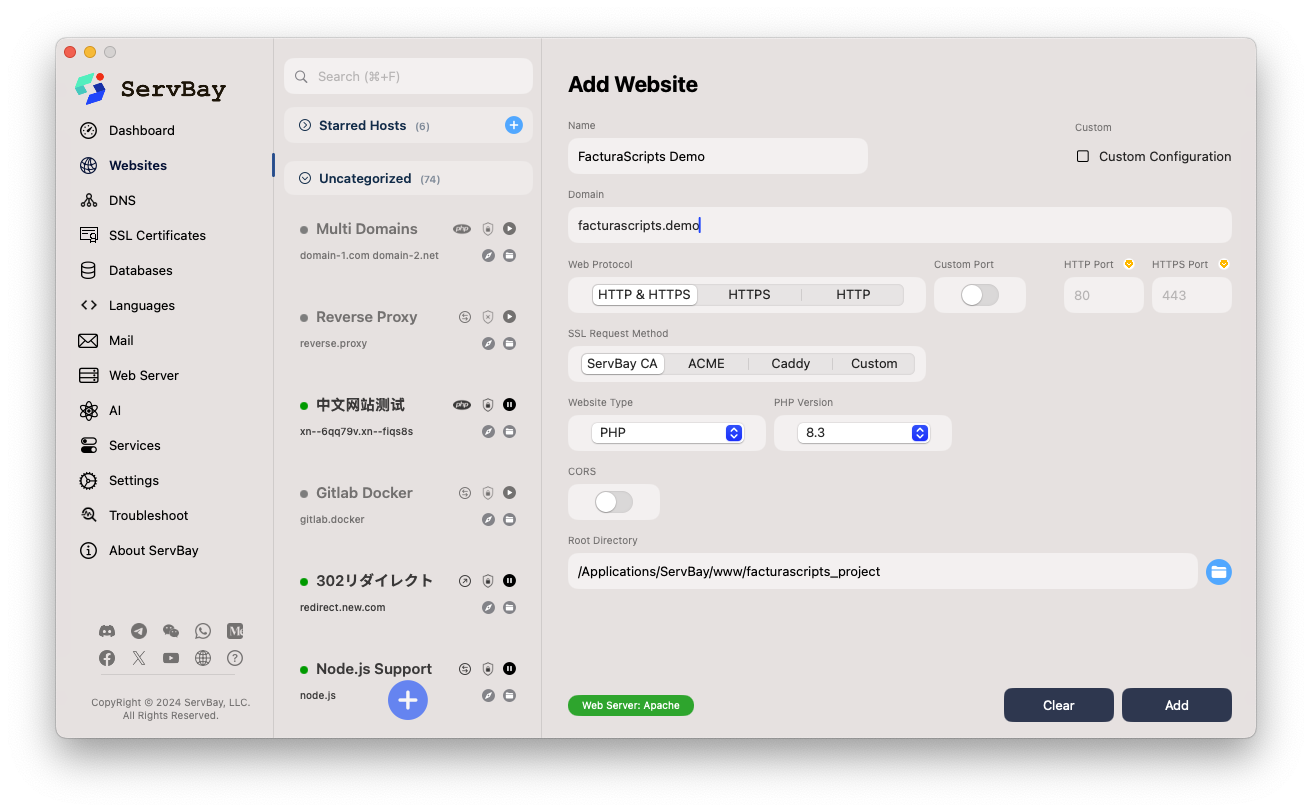 ServBay 网站配置界面示例
ServBay 网站配置界面示例
访问网站并完成 FacturaScripts 安装
现在,您的 ServBay 环境已经为运行 FacturaScripts 准备就绪,可以开始 FacturaScripts 的在线安装过程了。
打开浏览器: 打开您常用的网页浏览器(如 Chrome, Firefox, Safari)。
输入地址: 在地址栏输入您为 FacturaScripts 配置的本地域名,例如
http://facturascripts.servbay.demo。如果您在 ServBay 中为该网站配置了 SSL 证书(通过 ServBay CA 或 ACME),您也可以尝试使用https://facturascripts.servbay.demo访问。然后按 Enter 键。FacturaScripts 安装向导:
- 如果 ServBay 的网站配置、Hosts 文件修改以及 Web 服务器/PHP 服务都正常运行,您应该会在浏览器中看到 FacturaScripts 的欢迎页面或安装向导界面。
- 语言选择: 首先,选择您希望使用的界面语言。
- 系统检查: 安装程序会自动检查您的服务器环境(PHP 版本、必需的 PHP 扩展、目录写入权限等)是否满足 FacturaScripts 的最低要求。如果 ServBay 配置正确且所需扩展已启用,这里应该都是绿色的成功提示。如果出现红色错误或黄色警告,请根据提示检查 ServBay 中的 PHP 版本、扩展配置或项目文件夹(
/Applications/ServBay/www/facturascripts_project)的文件权限,确保该目录及其子目录对于 Web 服务器用户是可写的。 - 数据库配置: 这是关键一步。您需要输入之前在 ServBay 中创建并记录下来的数据库连接信息:
- 数据库类型: 选择 MySQL。
- 主机:
localhost或127.0.0.1。 - 端口:
3306(或您在 ServBay 中看到的 MySQL/MariaDB 实际端口号)。 - 数据库名称:
facturascripts_servbay_db(您在 phpMyAdmin 中创建的数据库名称)。 - 用户名:
facturascripts_servbay_user(您创建的数据库用户名)。 - 密码: 您为
facturascripts_servbay_user设置的密码。 - 表前缀: 可以保留默认值
fs_,或者根据需要修改。
- 管理员账户: 设置 FacturaScripts 后台管理系统的管理员用户名、密码和电子邮箱。请务必设置一个安全密码并牢记这些信息,这是您后续登录 FacturaScripts 后台的凭据。
- 安装: 确认所有信息无误后,点击安装按钮。FacturaScripts 会连接到指定的数据库,创建所有必需的数据库表,并写入配置文件。
安装完成:
- 安装成功后,FacturaScripts 可能会提示您出于安全原因删除项目根目录下的
install目录(如果该目录存在且安装向导有提示的话)。为了安全起见,请根据提示删除此目录。 - 您现在应该可以通过
http://facturascripts.servbay.demo(或 HTTPS 地址) 访问您的 FacturaScripts 登录页面了。使用您刚刚设置的管理员账户登录,开始探索和使用 FacturaScripts 吧!
- 安装成功后,FacturaScripts 可能会提示您出于安全原因删除项目根目录下的
常见问题解答 (FAQ)
- 问:FacturaScripts 安装向导提示缺少 PHP 扩展怎么办?
- 答:打开 ServBay 应用,选择左侧菜单的“语言”-“PHP”,找到您为 FacturaScripts 网站配置的 PHP 版本,点击“扩展”标签页。在这里找到安装向导提示缺少的扩展(例如
opcache),勾选其旁边的复选框启用,然后点击“应用”并重启该 PHP 服务。
- 答:打开 ServBay 应用,选择左侧菜单的“语言”-“PHP”,找到您为 FacturaScripts 网站配置的 PHP 版本,点击“扩展”标签页。在这里找到安装向导提示缺少的扩展(例如
- 问:访问
facturascripts.servbay.demo出现“Forbidden”或空白页?- 答:首先检查 ServBay 中您配置的 Web 服务器(Apache/Nginx)和 PHP 服务是否正在运行。其次,确认 ServBay 网站配置中的“根目录”是否正确指向 FacturaScripts 项目的根目录 (
/Applications/ServBay/www/facturascripts_project)。如果是空白页,可能是 PHP 错误,检查 ServBay 的 Web 服务器错误日志或 PHP 错误日志获取详细信息。如果是“Forbidden”,可能是文件或目录权限问题,请确保 ServBay Web 服务器用户有权限读取项目文件和写入Dinamic等目录。
- 答:首先检查 ServBay 中您配置的 Web 服务器(Apache/Nginx)和 PHP 服务是否正在运行。其次,确认 ServBay 网站配置中的“根目录”是否正确指向 FacturaScripts 项目的根目录 (
- 问:FacturaScripts 数据库连接失败?
- 答:检查 ServBay 中 MySQL/MariaDB 软件包是否正在运行,以及其端口号是否正确(通常是
3306)。核对 FacturaScripts 安装向导中填写的数据库主机 (localhost/127.0.0.1)、端口、数据库名称、用户名和密码是否与您在 ServBay 中创建的完全一致。
- 答:检查 ServBay 中 MySQL/MariaDB 软件包是否正在运行,以及其端口号是否正确(通常是
总结
通过 ServBay 这个强大的本地 Web 开发环境,在 macOS 上安装和运行 FacturaScripts 变得非常简单。ServBay 提供了 FacturaScripts 所需的全部依赖(Web 服务器、PHP、数据库),并通过直观的图形界面简化了配置过程。遵循本指南的步骤,您可以快速搭建 FacturaScripts 本地开发或测试环境,从而更专注于 FacturaScripts 本身的业务管理和功能探索。ServBay 的灵活性和便捷性将极大地提升您的本地开发效率。

